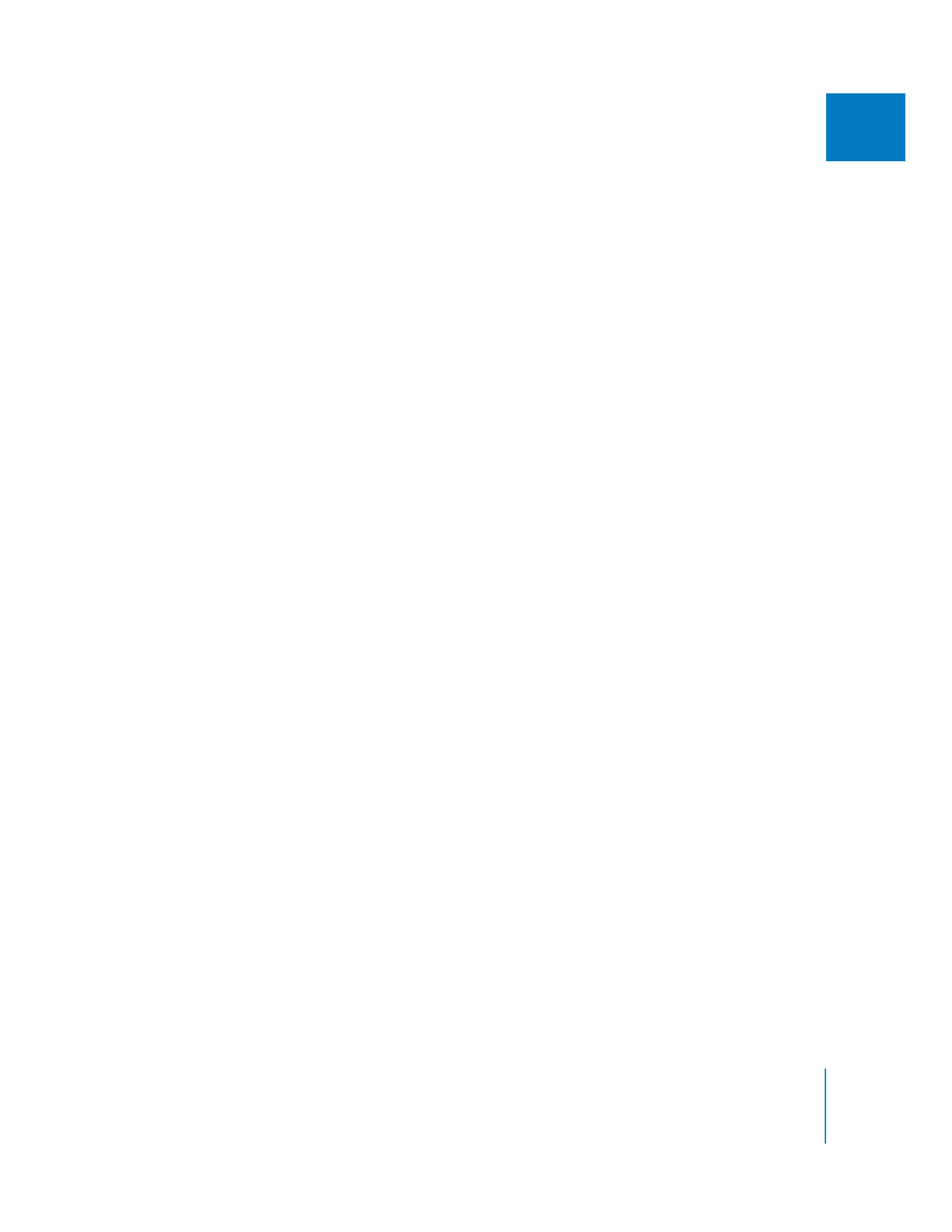
Ouverture et fermeture de séquences
Vous ne pouvez monter des plans dans une séquence que si cette dernière est ouverte
dans la Timeline ou le Canevas. Lorsque vous ouvrez une séquence, la Timeline et le
Canevas s’ouvrent automatiquement s’ils n’ont pas été ouverts préalablement. S’ils sont
déjà ouverts, une nouvelle séquence ouverte apparaît dans son propre onglet devant
tous les autres onglets de séquence.
Pour ouvrir une séquence, procédez comme suit :
m
Double-cliquez sur une séquence dans le Navigateur.
m
Sélectionnez la séquence dans le Navigateur, puis appuyez sur la touche Retour.
m
Cliquez sur l’icône de la séquence en maintenant la touche Contrôle enfoncée,
puis choisissez Ouvrir la Timeline dans le menu contextuel.
m
Sélectionnez la séquence, puis choisissez Séquence dans le menu Affichage de l’éditeur.
La séquence s’affiche dans les fenêtres Timeline et Canevas.
Vous pouvez également traiter les séquences comme des plans et les ouvrir dans
le Visualiseur. Vous pouvez les marquer avec des points d’entrée et de sortie et les
monter dans d’autres séquences, ou encore les sortir sur bande. Pour plus d’informa-
tions sur le montage de séquences dans d’autres séquences, voir le chapitre 23,
«
Montage séquence à séquence
», à la page 453.
Pour ouvrir une séquence dans le Visualiseur :
1
Sélectionnez la séquence dans le Navigateur.
2
Effectuez l’une des opérations suivantes :
 Choisissez Séquence dans le menu Affichage.
 Glissez l’icône de la séquence du Navigateur vers le Visualiseur.
Pour ouvrir une séquence dans une nouvelle fenêtre de Visualiseur :
1
Sélectionnez la séquence dans le Navigateur.
2
Choisissez Afficher > Séquence dans nouvelle fenêtre.
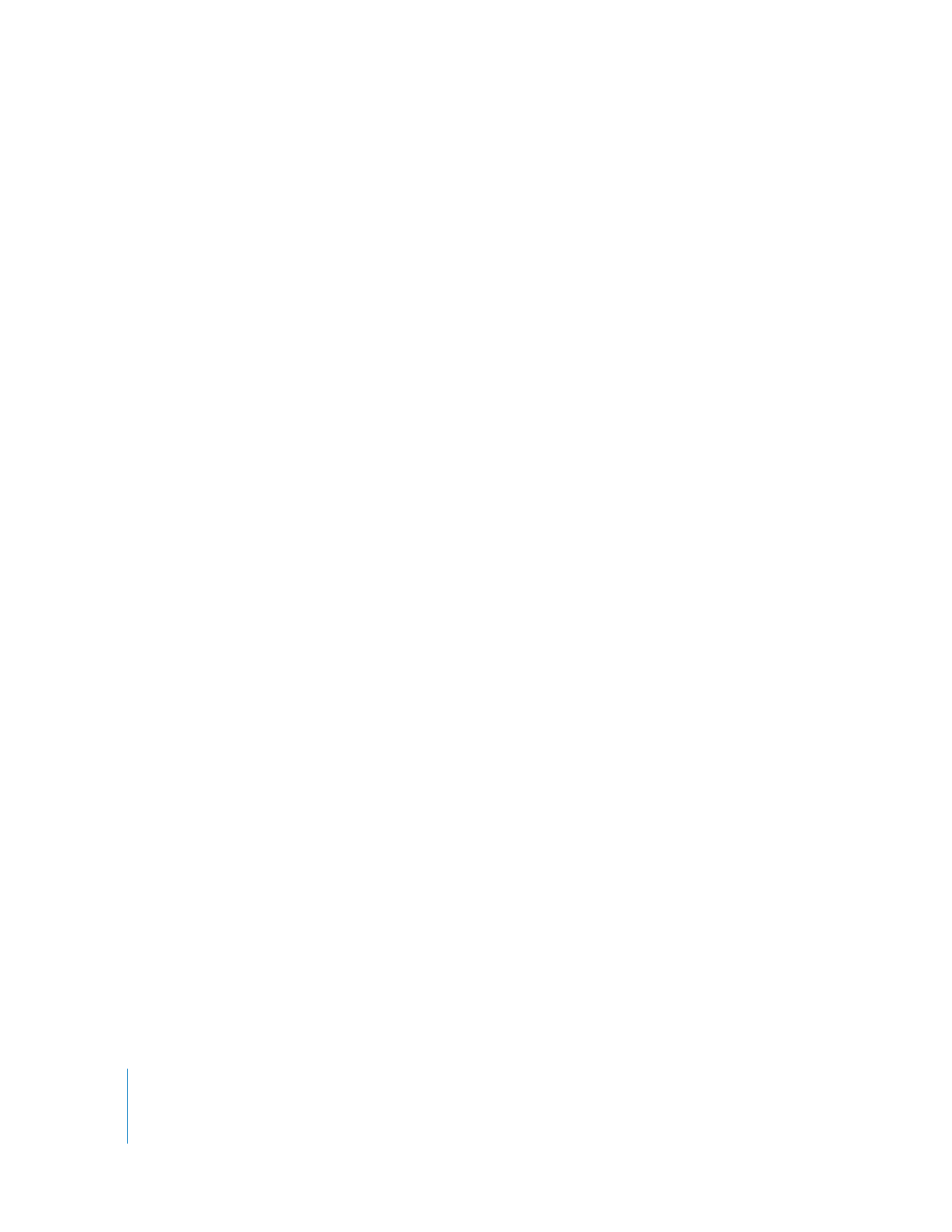
90
Partie II
Montage brut
Pour fermer une séquence dans la Timeline et le Canevas, effectuez l’une des
opérations suivantes :
m
Une fois un onglet de séquence sélectionné dans la Timeline ou le Canevas, choisissez
Fermer l’onglet dans le menu Fichier.
m
Cliquez sur un onglet de la Timeline ou du Canevas en maintenant la touche Contrôle
enfoncée, puis choisissez Fermer l’onglet dans le menu contextuel.
m
Appuyez sur les touches Contrôle et W.
Lorsque vous fermez l’onglet d’une séquence dans la Timeline, l’onglet correspondant
dans le Canevas se ferme également et inversement.
Remarque : si vous fermez le Canevas en appuyant sur Commande + W, la Timeline
se ferme également. Mais si vous fermez la Timeline en appuyant sur Commande + W,
le Canevas reste ouvert. Cela permet de ne monter qu’avec le Visualiseur et le Canevas
(certains monteurs préfèrent travailler avec la Timeline fermée).